docomoからLINEモバイルに乗り換える方法
docomoを使っていて利用料金が高いなー、なんて思うことありませんか?
利用料金が格段に安いLINEモバイルにdocomoから乗り換える方法をご紹介します!
docomoからLINEモバイルに乗り換える理由
わかりやすい話ですが、docomoの利用料金が高いってことでした。私の場合のdocomoの利用料金はiPhone6sで月3GBプランを使っていて、こんな感じです。
docomoの月3GBプランを使っていた時の料金
| 1ヶ月の利用料金 | 5,776円 |
|---|---|
| 1年間での利用料金 | 69,312円 |
| 2年間での利用料金 | 138,624円 |
月々でみれば、docomo・Softbank・auのどのキャリアでも大きくは変わらないと思いますが、LINEモバイルの料金を見ていると安くて(いい意味で)ドン引きしてしまいました。
docomoは変なオプションもたくさんついていて、店員さんの言われるがままって感じでしたし、本当に必要なものだけ契約してLINEモバイルに乗り換えて、一気に節約してみようと思ったわけです。
LINEモバイルでの料金
LINEモバイルの音声通話+データ通信プランに乗り換えることで利用料金はこんな感じになります。私は月1GBプランに変える予定ですが、比較のため3GBのものを載せておきます。
| 1GBプラン | 3GBプラン | |
|---|---|---|
| 1ヶ月の利用料金 | 1,200円 | 1,690円 |
| 1年間での利用料金 | 14,400円 | 20,280円 |
| 2年間での利用料金 | 28,800円 | 40,560円 |
docomoとLINEモバイルの3GBプランの比較
同じ3GBプランをdocomoとLINEモバイルで比較するとこうなります。今まで、こんなに払ってたのがバカらしくなってしまうほど安くなります。(実際は3GBから1GBのプランに変えるので、もっと安くなりますが…)
| docomo | LINEモバイル | 差額 | |
|---|---|---|---|
| 1ヶ月の利用料金 | 5,776円 | 1,690円 | -4,086円 |
| 1年間での利用料金 | 69,312円 | 20,280円 | -49,032円 |
| 2年間での利用料金 | 138,624円 | 40,560円 | -98,064円 |
と、私の場合はスマホにかける月額の費用を抑えたかったのでdocomoからLINEモバイルに乗り換えることに決めました。
乗り換えの簡単な流れ
今回は、電話番号をそのまま乗り換えるMNP(携帯電話番号ポータビリティ)を利用する流れになります。簡単な図にするとこんな感じです。

- docomoでMNP予約番号を取得する
- LINEモバイルで申し込みを行う
- LINEモバイルからSIMカードが届いたら、開通作業を行う
カンタンに図にしちゃうと分かりやすいんですけどねー。どうしても細かく手続きをしていくときにややこしくなってしまうので、今回は丸ごと解説しちゃいます♪
①docomoからMNP予約番号を取得する
docomoからLINEモバイルへMNPする(MNP転出と言うそうです)には、先に把握しておかなければいけないことがあります。
- 2年契約の途中なら、違約金が発生してしまう
- 端末購入サポートを契約していた場合、契約12ヶ月未満で解除料が発生してしまう
- 転出手数料がかかってしまう
- LINEモバイルでMNP予約番号を使う際に有効期限が「10日以上」なければならない
- MNP予約番号を取得しただけでは解約にならない
注意すべきは、MNP予約番号を使う際に有効期限が「10日以上」なければいけませんので、LINEモバイルで申し込みを行う日を逆算して取得しましょう!
また、違約金・解除料・転出手数料はわかりやすいですが、最後の「MNP予約番号を取得しただけでは解約にならないこと」ってのが意外に混乱してしまいます。
MNP予約番号は使うまでdocomoの契約は解除にならないということに加えて、有効期限が15日あってこれを過ぎてしまえば取得した番号は無効になるだけです。
というわけで、安心してMNP予約番号を取得しましょう。
My docomoにログインする
スマホでもMNP予約番号の取得は可能なのですが、見やすさを重視してパソコンで手続きを行います。スマホの手続きも画面はほとんど同じだと思いますので参考にしてください。
まずは、「My docomo」へアクセスしてください。アクセスして「d ログインして表示」というボタンを押してください。
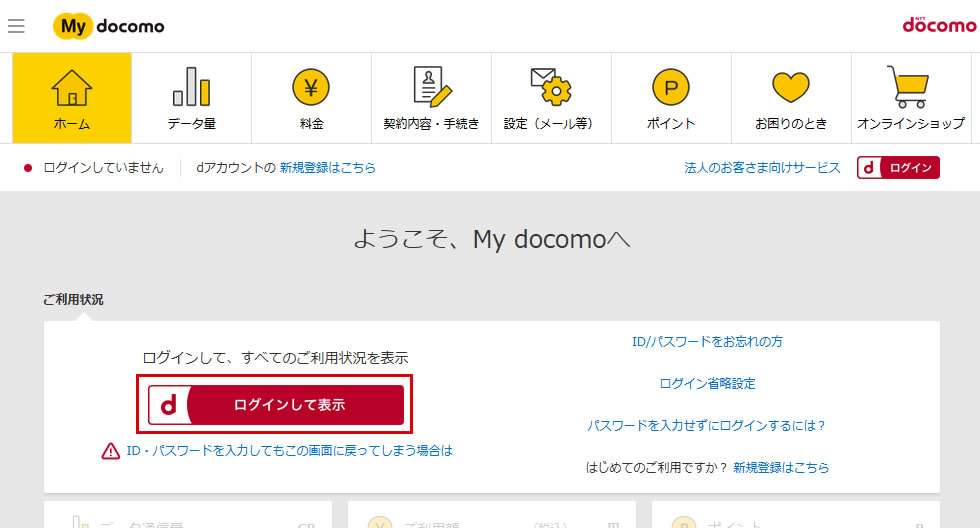
「dアカウントのID」と「パスワード」を入力して、「ログイン」を押します。
もし、dアカウントがなかったら下の「dアカウント」を発行するからアカウントを作成してください。
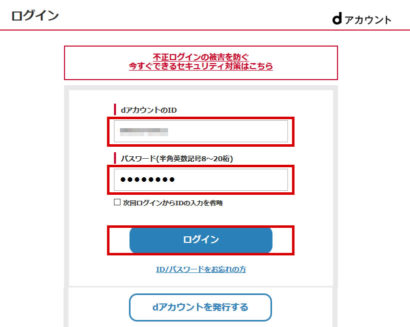
ページの下にスクロールしていき、「ドコモオンライン手続きなら24時間いつでも」という見出しの「そのほかのお手続きはこちらから」を押します。
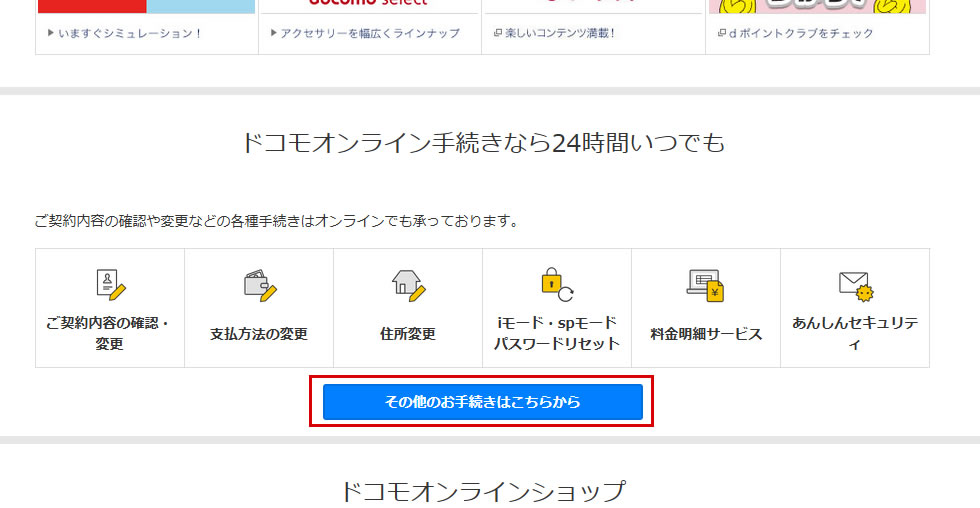
次が非常にやっかいで、恐ろしく長いページが表示されます。全体図で目的の「携帯電話番号ポータビリティ予約(MNP)」を赤枠で囲うと、このあたりになります。(かなり長いのでスクロールが必要ですね)
分かる方はdocomoのページでキーボードの「ctrl + F」を押してから「MNP」で検索することで幸せになれますよ(今回はパソコンの使い方みたいになってしまうので割愛します)
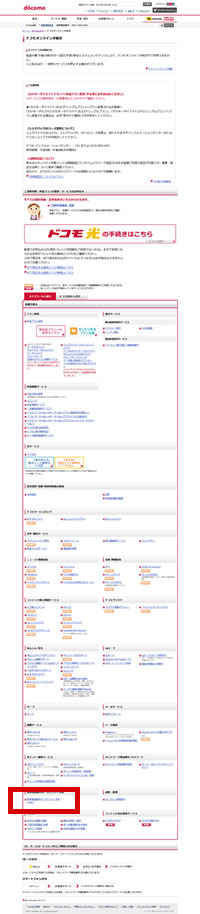
この画像でだいたいの位置がつかめると思うので、docomoのページでは下に下にスクロールしてください。
「携帯電話番号ポータビリティ予約(MNP)」をなんとか見つけだして押します。
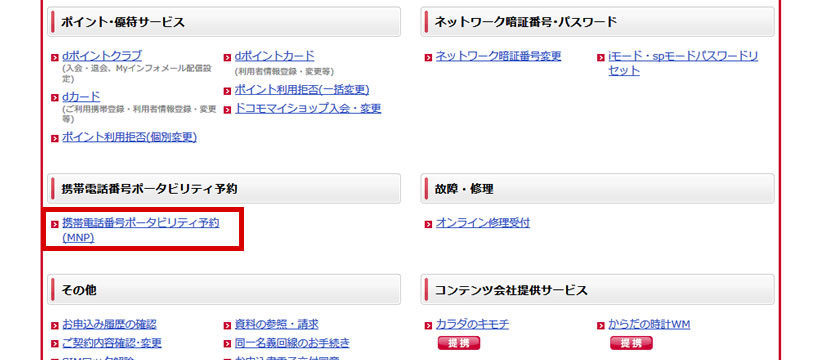
すると、また長いページが表示されます。
MNP転出に関するページなのでdocomoも出て行って欲しくはないので、いろいろ書いてあるわけですがこれがさらに不満を増やすって思わないんですかね…ここで諦めて欲しいとかそういう感じなんでしょうか(笑)
なお、ドコモ光を契約している場合は「ドコモ光ご契約中のため、お手続きすることが出来ません」と表示されドコモインフォメーションセンターへ電話をするように促されてしまいます…
そんな話は置いておいて、このページではボタンの位置はわかっているので、一番下までスクロールして「解約お手続き」を押します。
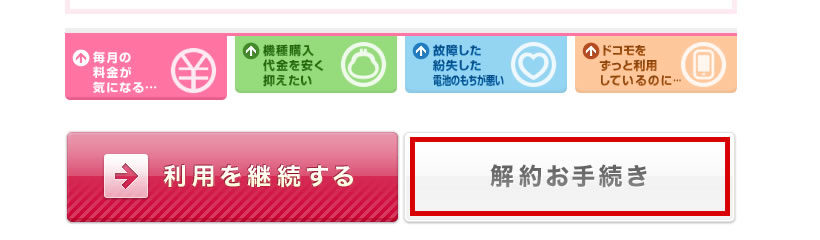
MNPの手続きを行う
次のページでは、解約した時にかかってくる月々サポートの残額やなくなってしまうdポイントなどが表示されます。ご注意事項も確認してから「上記注意事項を確認しました。」にチェックを入れて「次へ」を押します。
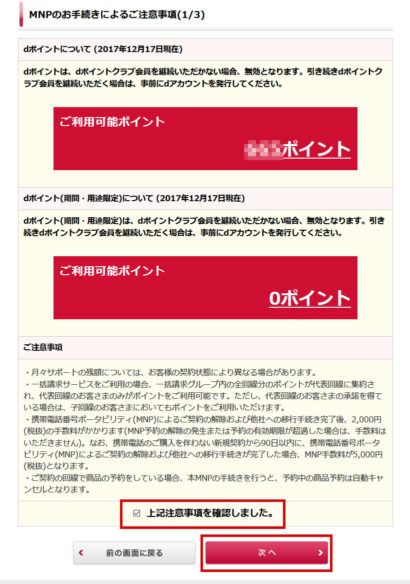
またまた長いページです。途中解約金やMNP事務手数料の金額などが表示されます。前のページと同じように確認したら「上記注意事項を確認しました。」にチェックを入れて「次へ」を押します。(MNPの手数料はいいとしても、他会社の新規契約の事務手数料まで書くのはずるい気が…)
すでに記事で書いていますが、MNP予約番号の発行だけでは前ページの費用もこのページに書かれている費用もかからないのでご安心くださいね。

MNP予約番号や注意事項が書かれたページに来ますので、よく確認したら「上記注意事項を確認しました。」にチェックを入れて「次へ」を押します。(画像は一部省略しています)
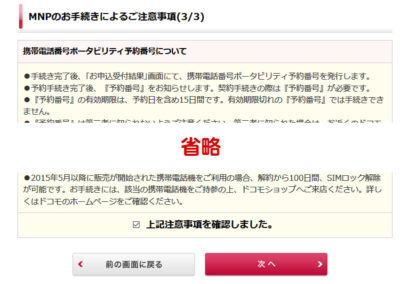
やっとこれで終わり…と思いきや、まだあります。
手続きの内容選択というページになるので、基本的にはそのまま「次へ」を押してください。
受付確認メールの送信先という項目は変更可能で、MNP予約番号は手続きの最後にちゃんと表示されるので、不要な場合は「送信しない」を選択してください。
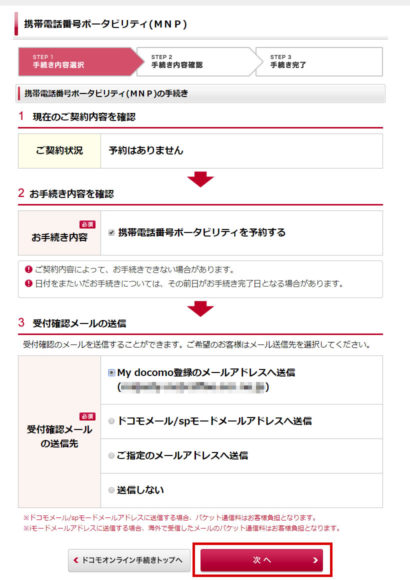
最後に、「手続き内容の確認」になるので問題なければ「手続きを完了する」を押します。
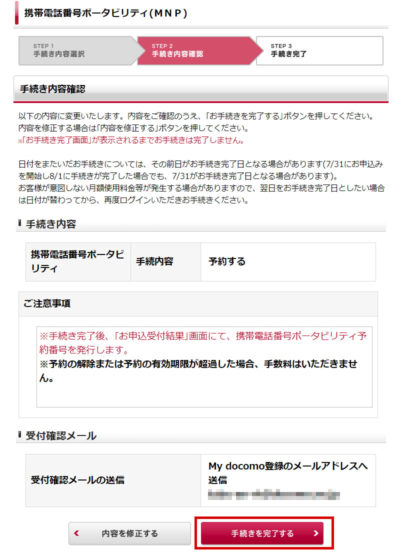
処理中の画面が表示されるのでしばらく待ちます。

これでMNP予約番号の取得完了です。
赤枠のところがMNP予約番号なので必ずメモをしておいてくださいね!
あとでわかったのですが、有効期限もLINEでの申し込み時に必要なので、メモをしてください。私はメモをしてなくて探しまわってしまいました…
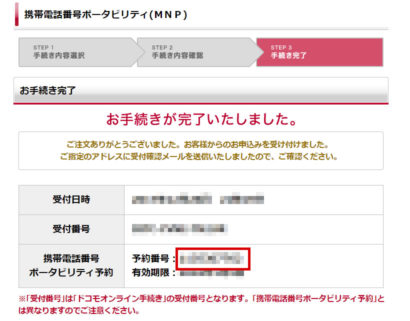
これで、docomo側での作業は完了です。
文章にすると長いですが、クリック数はそこまで多くないのでこの記事を読みながらやってもらえれば大きな問題はないと思います。
②LINEモバイルで申し込みを行う
やっと②のLINEモバイルでの申し込みを行う、というところまできました。
①でメモした「MNP予約番号」もお手元にご用意ください。
一度こちらの記事で契約方法についてご紹介していますが、この記事ではデータSIMなので改めて手順をご紹介させていただきます。
LINEモバイルで契約をする前に
登録事務手数料について
LINEモバイルで新規契約をするには、「登録事務手数料」が必要になってきます。
この登録事務手数料は「3,000円」(記事執筆時点)と意外にかかります。この登録事務手数料を抑える方法が
- 追加申し込みで、登録事務手数料を抑える
- エントリーパッケージの購入で登録事務手数料を無料にする
この2つがあります。今回は、Amazonでエントリーパッケージを購入した場合のやり方をご紹介します。
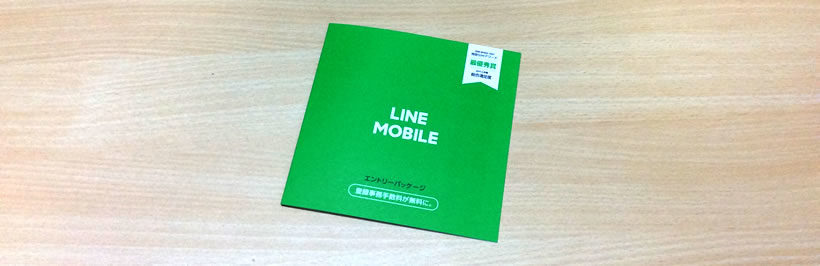
まずは、Amazonでエントリーパッケージを購入しておいてくださいね。
これを購入してたんじゃ意味ないんじゃないの? って思う方もいるかもしれませんが、追加申し込みをしない場合はこれを買わなければ事務手数料を抑えることができません。(キャンペーンでもやっていれば別ですが…)
このエントリーパッケージは記事執筆時点では「900円」ですが、LINEモバイルの契約時に購入したカードに書かれているコード(赤枠部分に書かれています)を入力することで登録事務手数料が無料になります。

これを購入しないで契約するのと、購入して契約するのでは「2,100円」の差が出てしまうことになるんです。
もちろん、購入しないでも契約することはできますが少しでも初期費用を抑えておきたいという方にはエントリーパッケージの購入をオススメします!
本人確認書類の準備
こういったものの契約時には必ず本人確認書類が必要になります。LINEモバイルでは以下のものが使えるので用意をしておくと契約時に楽できますよー♪
- 運転免許証
- 運転経歴証明書
- 日本国パスポート+補助書類
- 在留カード
- 特別永住者証明書
- 住民基本台帳カード
- 健康保険証+補助書類
- 後期高齢者医療被保険者証+補助書類
- 届出避難場所証明書
- 身体障害者手帳
- 療育手帳
- 精神障害者保険福祉手帳
- 特定疾患医療受給証+補助書類
- 特定疾患医療登録者証+補助書類
「本人確認書類」の住所が最新ではない場合などに下記の「補助書類」が必要になるとのことなので、基本的には「本人確認書類」のどれか1つを用意してください。
補助書類について
- 公共料金領収書
- 住民票
用意できましたら、スキャンまたはスマホなどで写真を撮っておいてください。
注意事項や細かい説明はLINEモバイルの「本人確認書類の送信」をご確認ください。
LINEモバイルを「MNP転入」で契約する
それでは、いろいろ用意してもらったと思うので「LINEモバイル」サイトにアクセスしてください。
サイトへアクセスしたら、左上の「申し込む」を押します。
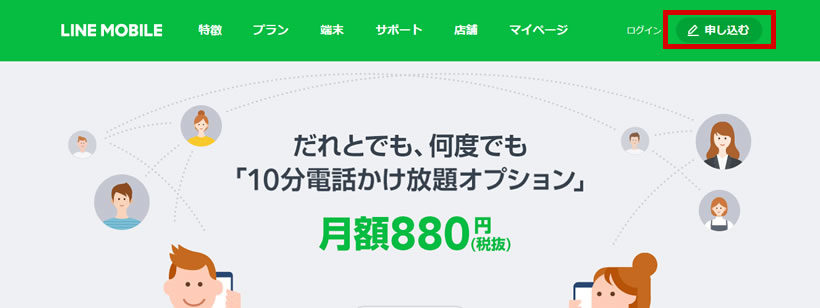
画面が遷移して、契約の流れや必要なもの、注意事項が表示されます。よく確認をしてからページの1番下の「上記事項に同意の上、申し込む」を押してください。
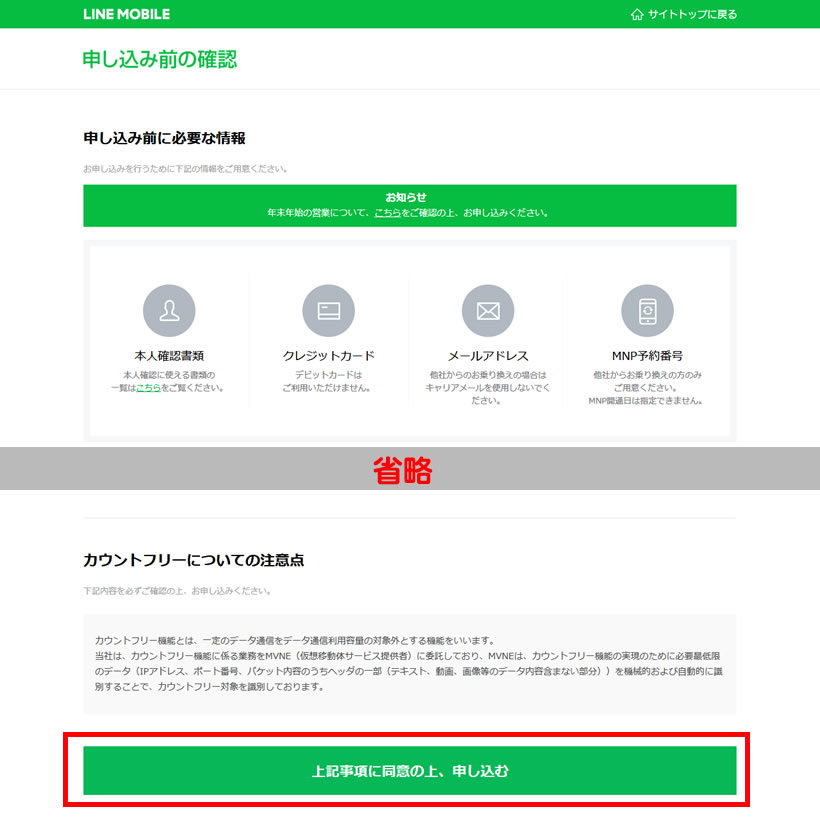
「コードを使用して申し込み」を押して、エントリーコードを入力します。
エントリーコードはエントリーパッケージの赤枠部分です。

エントリーコードを入力し終えたら、「次へ進む」を押します。
申し込み方法
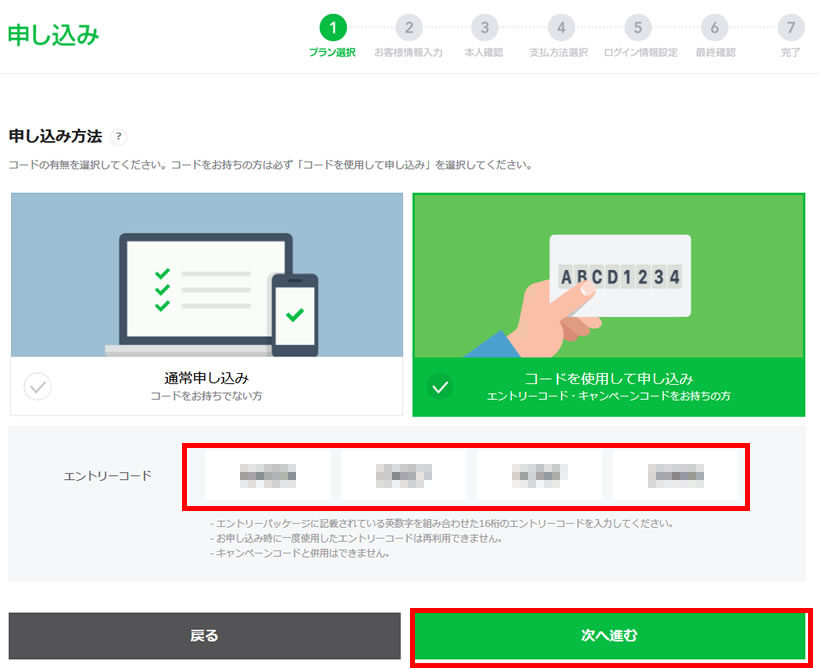
申し込み区分
申し込み区分を選択するページになるので、他社からの乗り換え(MNP転入)を押して、
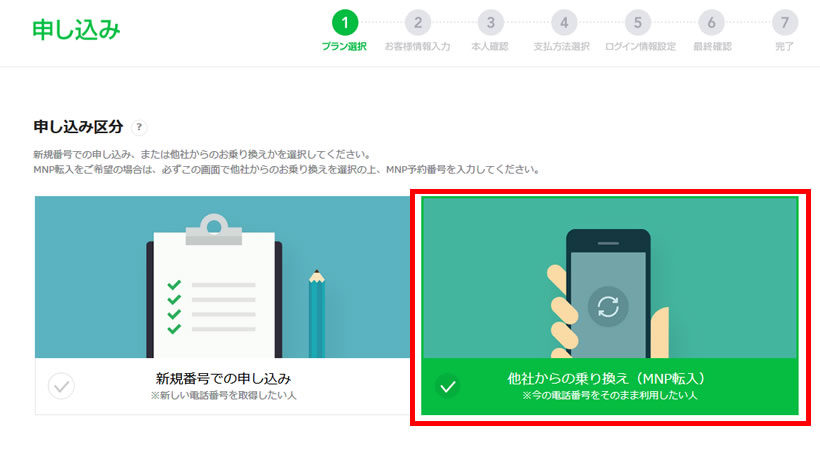
MNP予約番号入力
「MNP予約番号・MNP予約番号の有効期限・転入予定携帯電話番号」を入力します。
MNP予約番号と有効期限はメモをしているものを入力してください。転入先予定携帯電話番号は、今回MNP転入をする電話番号です。
また、MNP予約番号・転入先予定携帯電話番号は確認のために2回入力する必要があります。
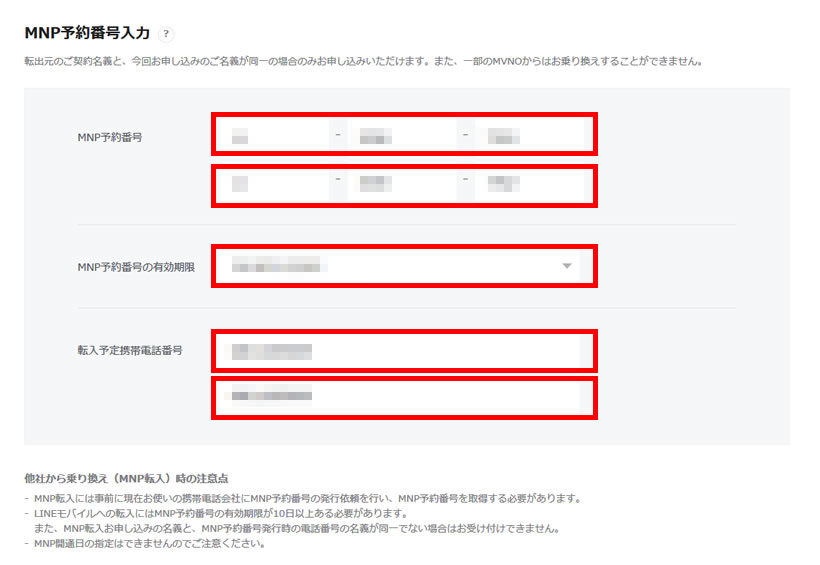
プラン選択
LINEモバイルで使用したいプランを選びます。私は1番安いプランを使うので「LINEフリー」を選びました。
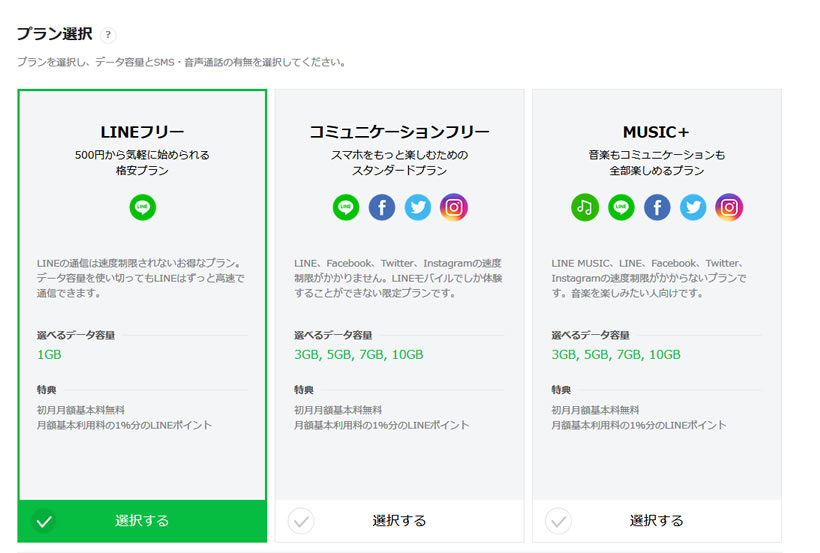
LINEフリープランは選べる容量が1GBしかないので、1GBを選択します。
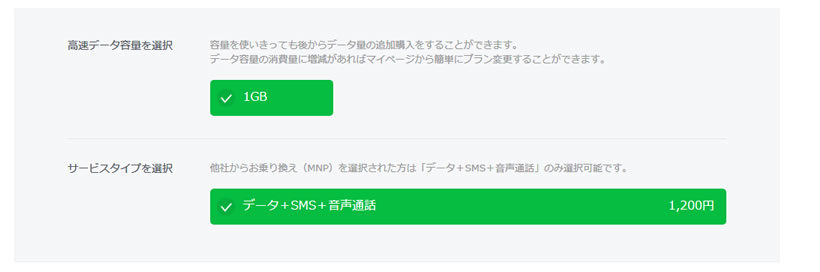
申し込み内容選択
ここではLINEモバイルの何を使うかを選びます。
今回、docomoで使っているiPhoneをそのまま使う予定だったので「SIMカードのみ」を選択しました。
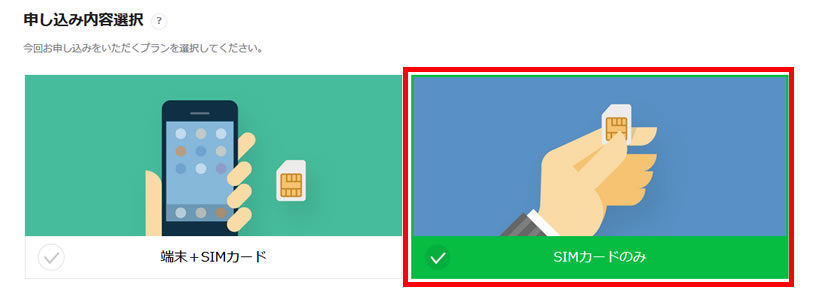
SIMカードサイズ選択
利用する端末でのSIMカードのサイズを選択します。私はiPhone6Sだったので、「ナノSIM」を選択しましたが、もし自分の端末がどのサイズを使っているかわからない場合は「動作確認済み端末」から探してサイズを選んでください。
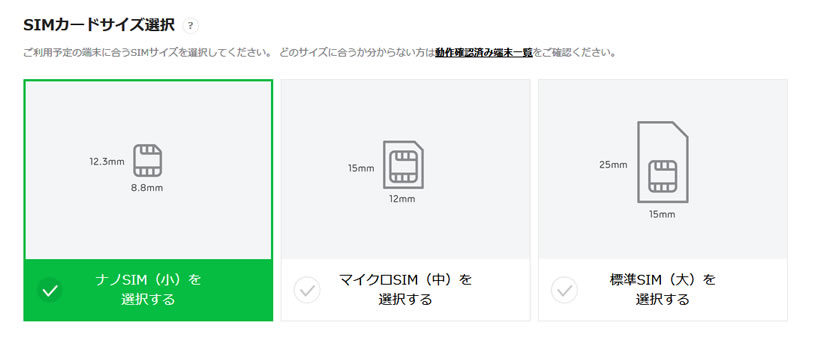
オプション選択
オプションを追加したい方はここでチェックをつけてください。
私は必要ないかなーと思ったので、どれもチェックをつけていません。
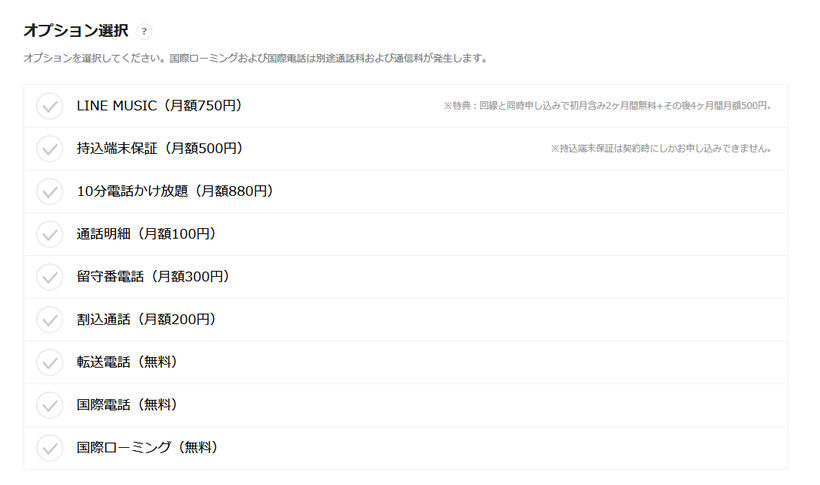
費用の確認
ページの最下部で初期費用・毎月の費用の確認を行います。
私が契約した際にはなかった「SIMカード発行手数料」というものが400円かかるようですが、エントリーパッケージのおかげで登録事務手数料は0円になっていました♪
問題なければ、「次へ進む」を押してください。
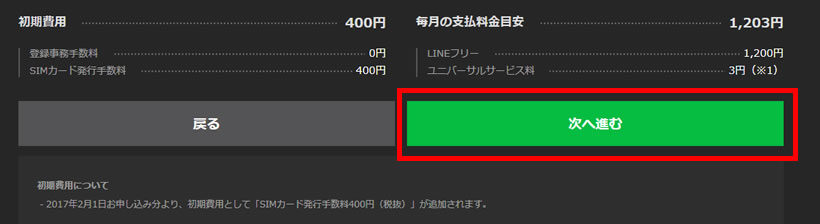
LINE MUSICを勧められましたが、不要なので「申し込まない」を押します。(契約したい方は「オプションを申し込む」を押してください)
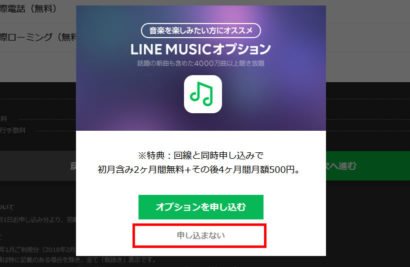
さらに持ち込み端末保証も進められましたが、私は必要ないので「申し込まない」を押します。
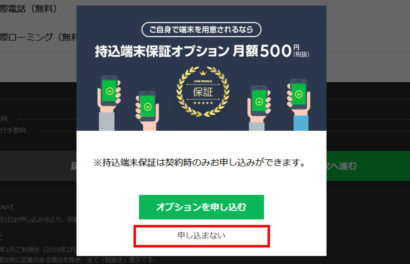
さらにさらに、10分電話かけ放題も勧められましたが…いらないので!「申し込まない」を押します。
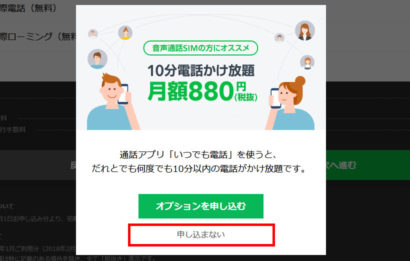
なぜかもう1度「次へ進む」を押さなければいけなかったので押します。
オプションでいらないってしてるのに勧めてくるわ、もう1回押さなきゃいけないのはめんどくさいですねー
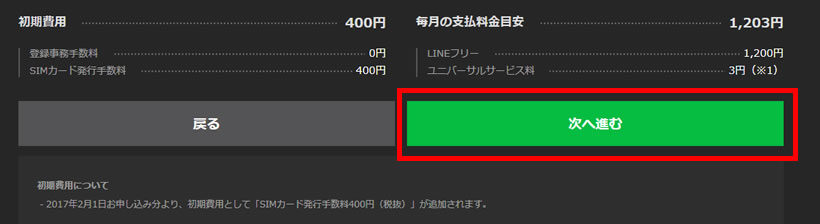
しかも、この記事を書きながら入力していたら「URLの有効期限が切れました」となり最初から入力し直すことになってしまいました…
お客様情報の入力
ここから個人情報の入力画面に移ります。
それぞれ入力してください。ポイントは最後の「お知らせメール通知」で、私はお得情報などのメールは好きじゃないので「受け取らない」を選択しました。
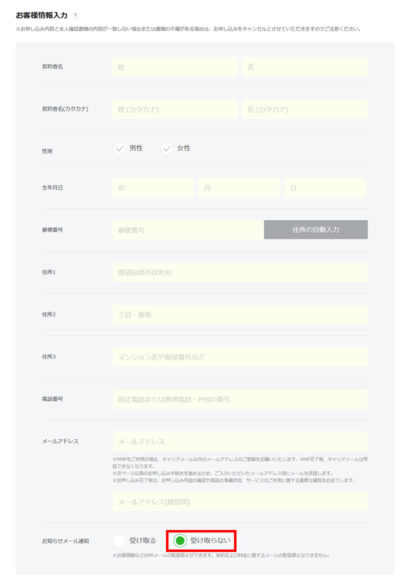
利用者の設定
携帯の利用者と契約者の確認です。携帯の名義と合わせておかないといけないそうなので、「利用者と契約者が同じです。」を選択しました。
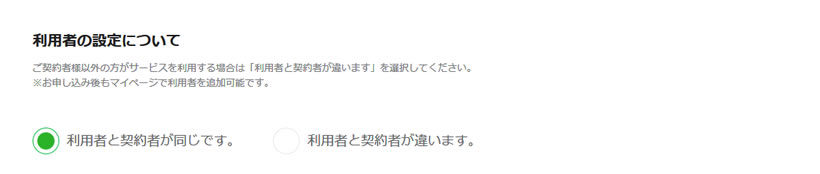
契約内容の確認方法について
契約内容の確認が何で来て欲しいか、らしいのでわざわざ紙で送付される必要はないので、私は「電子交付(ウェブ表示)」を選択しました。

規約について
LINEモバイルの規約に同意するかしないかです。最終的に同意しないと契約はできませんが、念のためよく読んですべてにチェックをつけます。
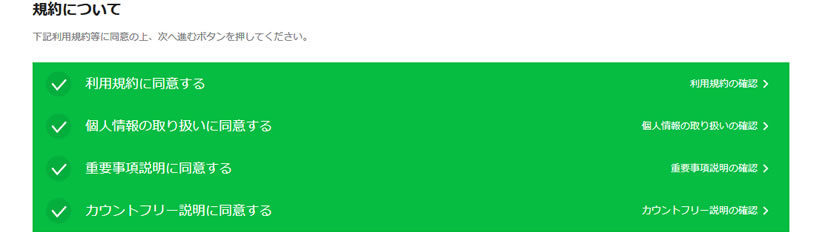
最後に「次へ進む(メールアドレス確認)」を押します。(また最初からになるのが嫌だったので、項目の入力前にキャプチャを撮っていたので緑色になっていません)

この作業が終われば、LINEモバイルの契約の第1段階目は完了です。
入力したメールアドレスにメールが届いているので、URLをクリックして次の段階へ進みます。
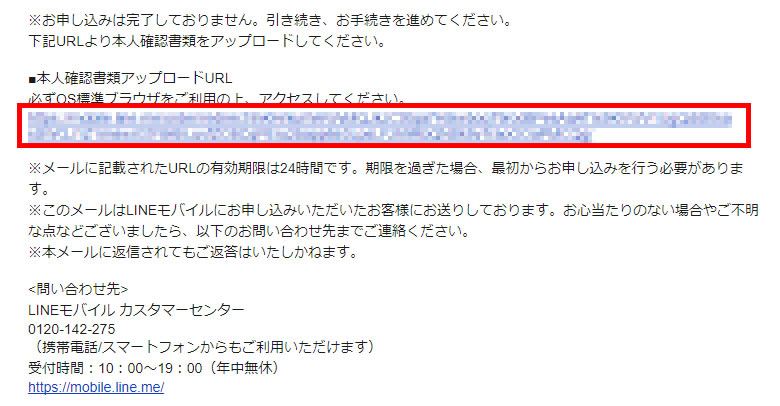
本人確認書類の送信
ここでは、すでに確認済みだと思いますが本人確認書類の送付を行います。
私は簡単そうだった、運転免許書を選択してアップロードを行いました。
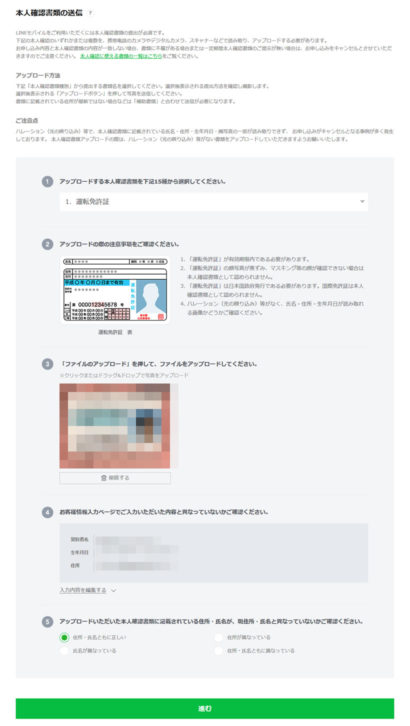
ポイントは「アップロードした運転免許書」と「お客様情報入力ページ」で入力した内容が同じかどうかです。
住所・氏名ともに同じことを確認して、「進む」を押します。
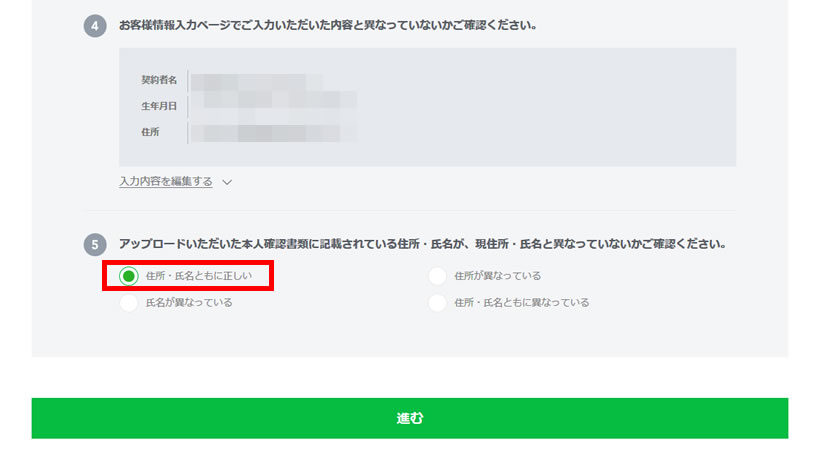
支払い方法選択
支払い方法を選択する画面に移ります。今回は「クレジットカード」を選択して「次へ進む」を押します。
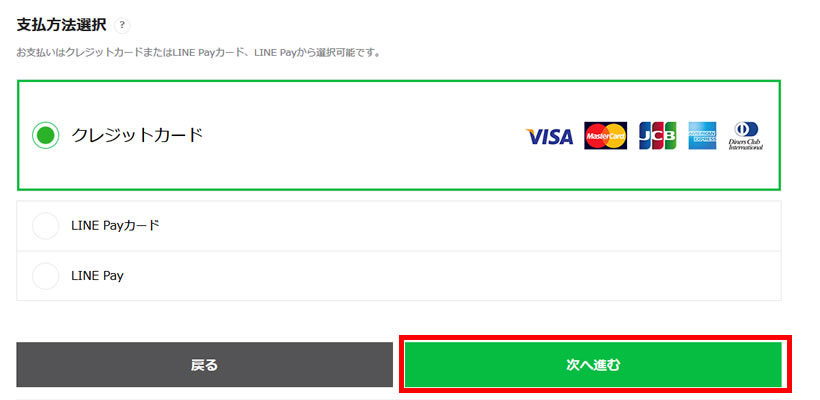
カード情報入力
クレジットカードを選択したので、クレジットカードの使用に必要な情報(カード名義・カード番号・有効期限・セキュリティコード)を入力します。
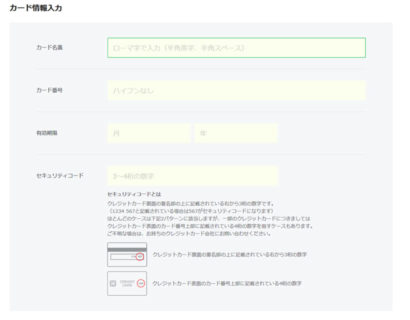
入力し終えたら「次へ進む」を押します。

ログインID・パスワード設定
好きなログインID(半角英数字しか使えません)とパスワードを入力して「登録して最終確認へ進む」を押します。
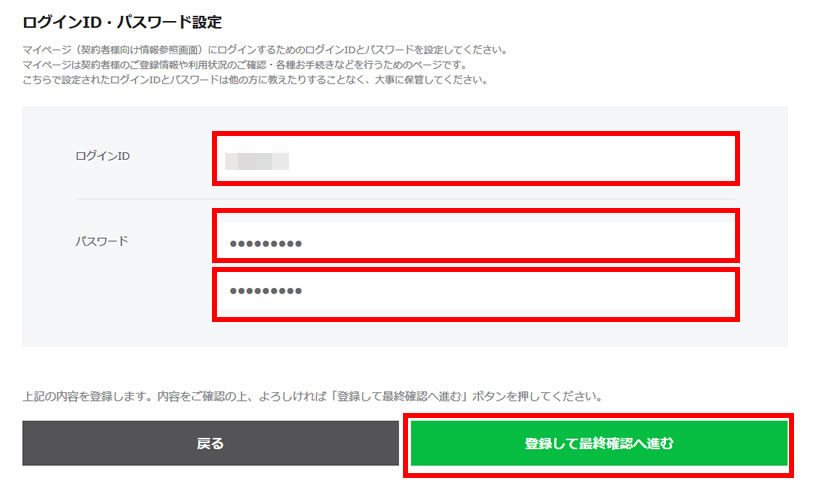
最終確認
今までに入力した項目が表示されるので、それぞれ確認をしてください。間違えた項目があれば修正も可能です。
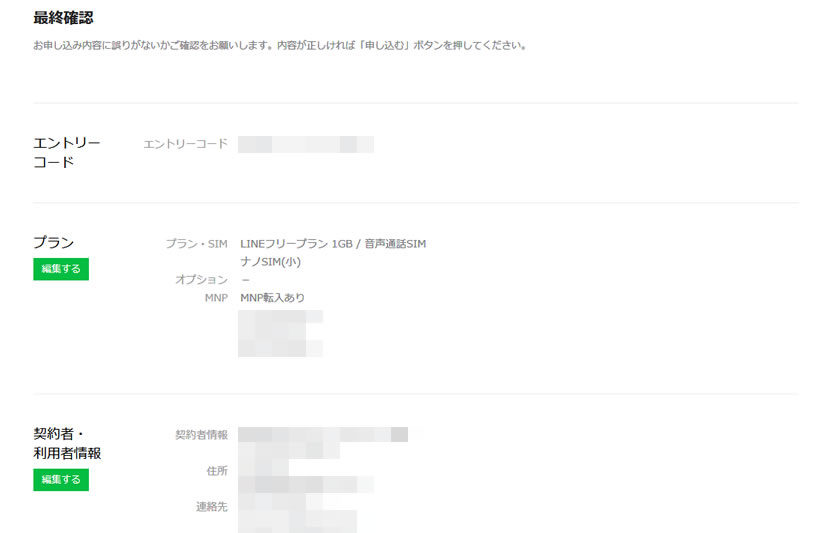
確認が終わったら、ページ下部の「申し込む」を押します。
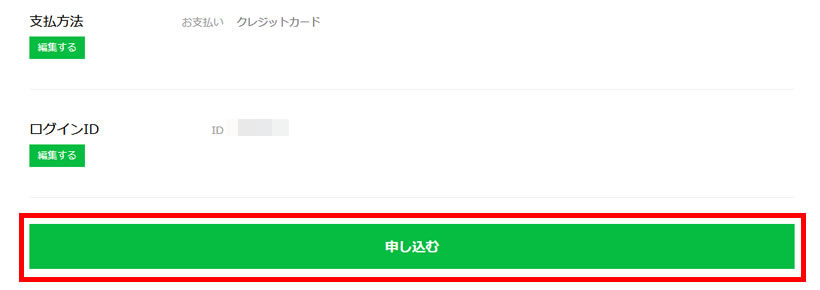
こんな画面が表示されて、申し込み完了です!
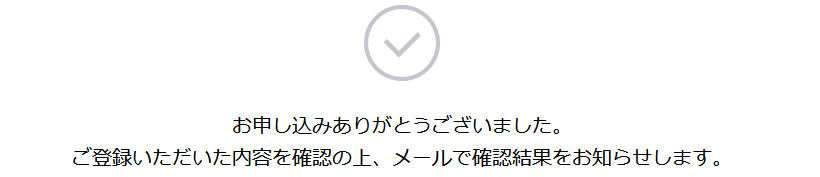
LINEモバイルとの契約はこれで完了したので、SIMが届くまで待ちましょう!
SIMが届いてから次の項目を読んでくださいね♪(もちろん先に読んで予習しておけばもっと楽に作業ができますよ)
③LINEモバイルからSIMカードが届いたら、開通作業を行う
SIMカードを取り外す
SIMカードがLINEモバイルの申し込みをしてからちょうど2日で家に届きました。

中身はこれだけです。小さな封筒が1つ入っていて、
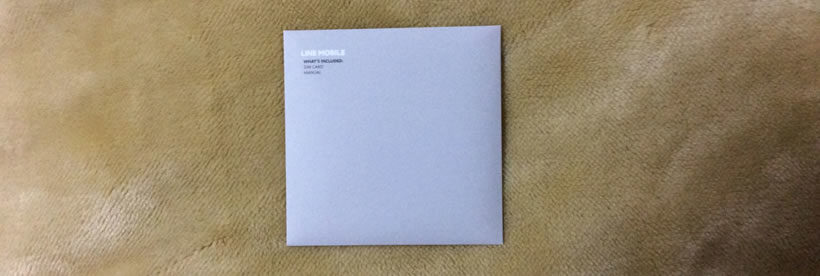
その中にはマニュアルとSIMカードが入っています。
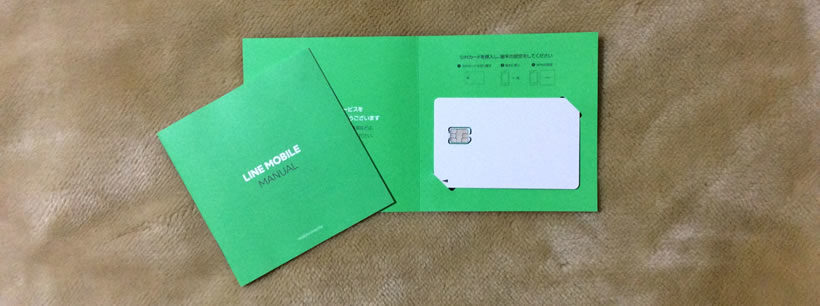
SIMカードは台紙から取り外して使います。実質あれだけ大きい荷物で届いておきながら使うのは、このちっちゃい部分だけです。
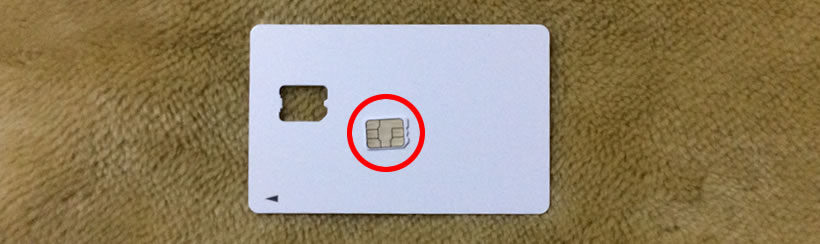
SIMカードをiPhoneに入れる
取り出したSIMカードを入れなければ使うことができません。まずは念のため、iPhoneの電源を切っておきましょう。
次にiPhone入っていた箱からSIMカードを取り出す器具を出します。
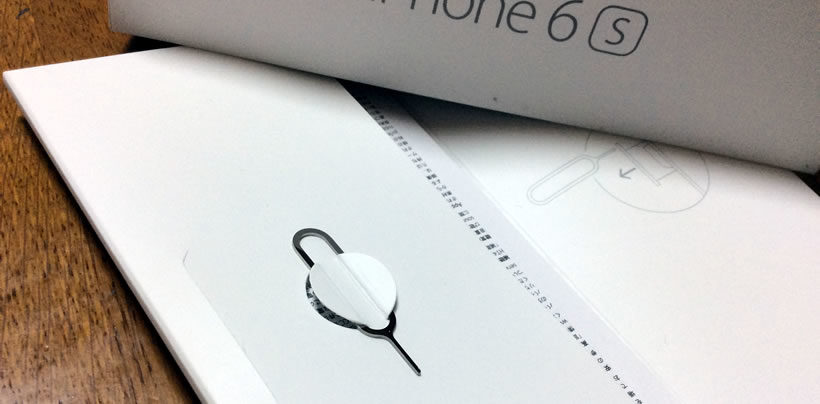
SIMカードとサイズを比較すると、こんなサイズです。

このSIMカードを取り出す器具をiPhoneの横に開いている穴にぐっと差し込みます。
斜めにしたりしないで、必ずまっすぐ差し込んでください。この棒が折れてしまうと取り返しのつかないことになってしまいますので…

こんな感じでSIMカードを載せているスロットが取り外せるので、LINEモバイルのSIMカードを載せて同じように元に戻します。

LINEモバイルのAPN設定を行う
SIMカードを入れたらすぐにiPhoneが使えるというわけではありません。「APN設定」というものを行う必要があります。
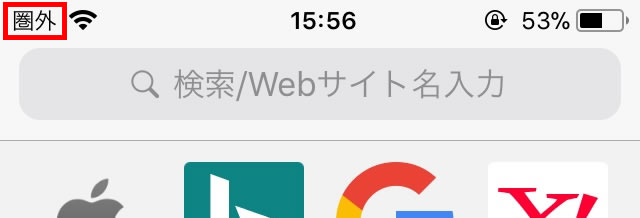
iPhoneが家のWi-Fiなどにつながった状態で、「https://mobile.line.me/apn/line.mobileconfig」へアクセスします。
このURLへアクセスするとAPN設定がほぼ自動で行われます。(このURLはiPhoneなどのApple製品で有効なだけなので、Androidの人はこちらをご覧ください)
この表示が出たら「許可」を押します。
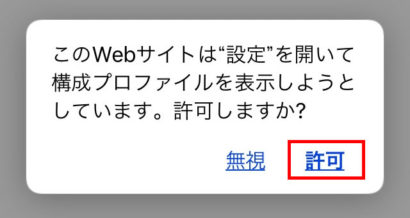
次にLINEモバイルAPNという表示に変わるので左上の「インストール」を押します。
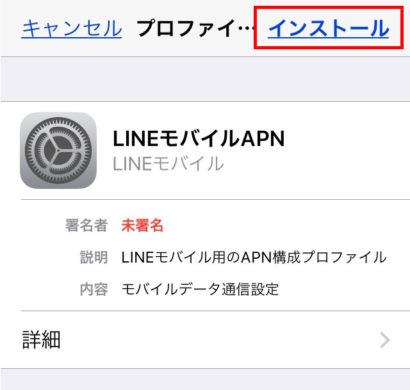
iPhoneにパスコード(ロック解除時のパスワード)を設定している場合は入力します。
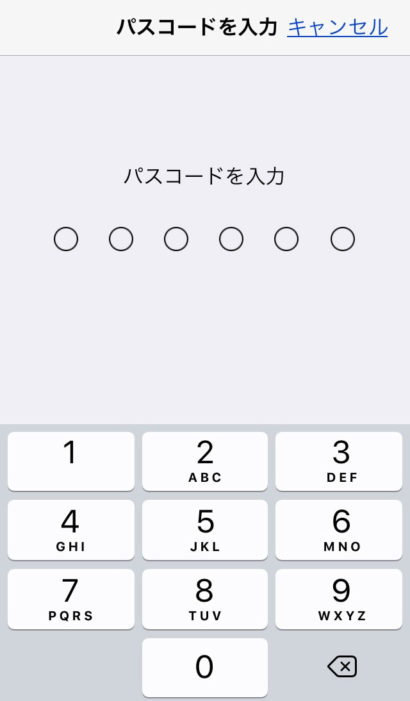
警告が表示されますが、右上の「インストール」を押します。
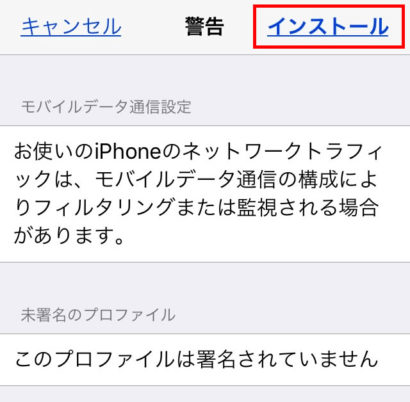
これでAPN設定は終わりましたので、「完了」を押します。
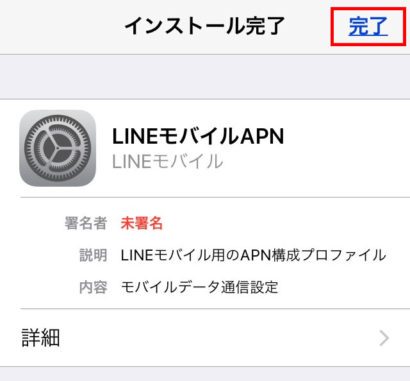
LINEモバイルの開通作業を行う
実は「APN設定」を行っても圏外のままなんです! 最後の最後に開通作業を行う必要があります。
ただし、LINEモバイルでは「SIMカードが配達されてから2日後の午後」に自動で開通作業を行ってくれるそうなので面倒な方はこちらを待っても構いません。
それよりも早く終わる「MNP開通申し込み」を使えば、30分~1時間で開通してくれるそうなので今回はこちらの方法をご紹介します。
LINEモバイル公式サイトへアクセスする
まずはLINEモバイル公式サイトへアクセスして、左上のボタンを押します。
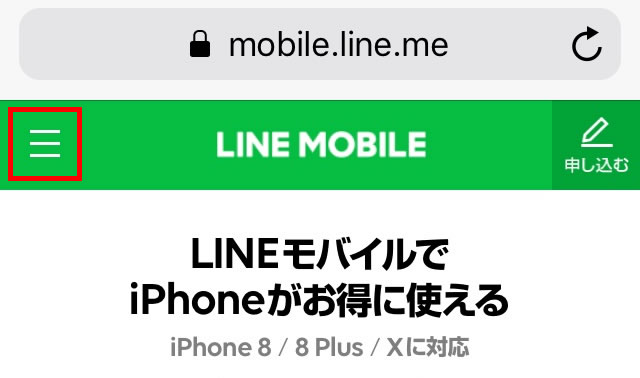
左側からメニューが出てくるので、「マイページ」を押します。
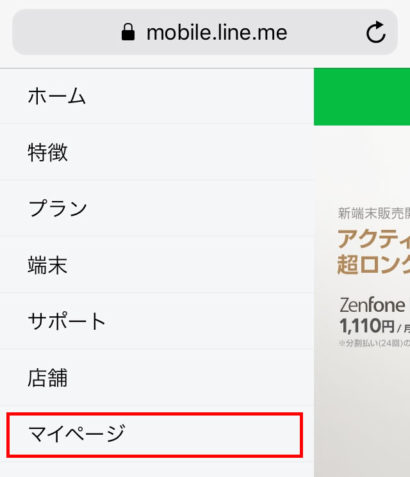
契約時に作成したID・パスワードでログインします。
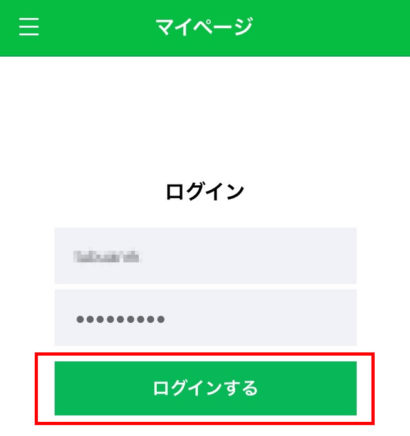
契約情報確認というページに移動するので、下にスクロールします。
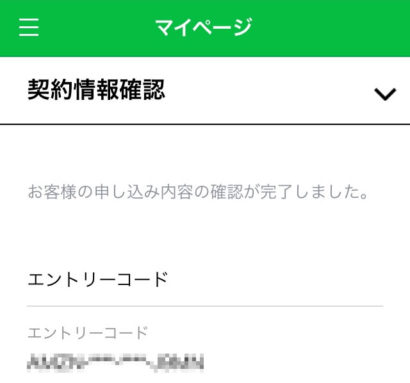
「MNP確認」という項目に「MNP開通申し込み」というボタンがありますので、これを押します。
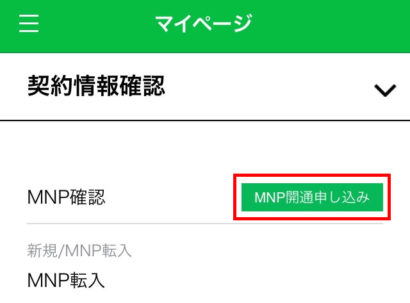
「MNP開通申し込み」というページに遷移するので、「申し込む」を押します。
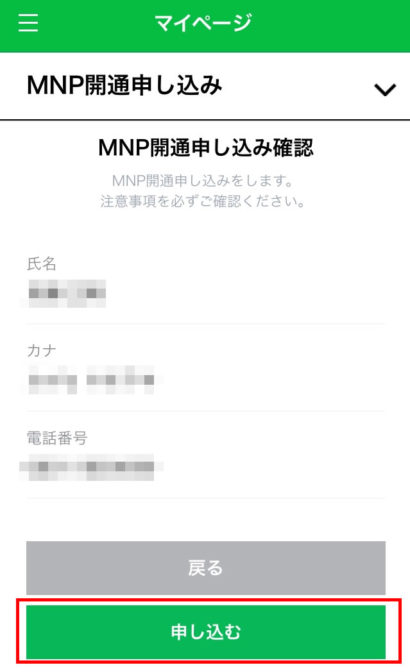
最後の確認が表示されるので、「申し込む」を押します。
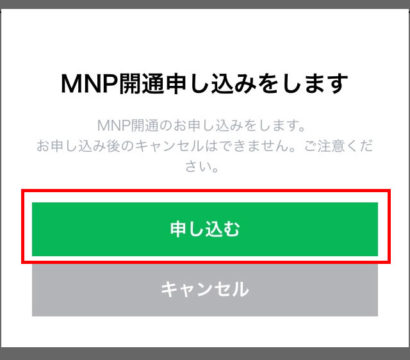
これで開通作業の完了です。
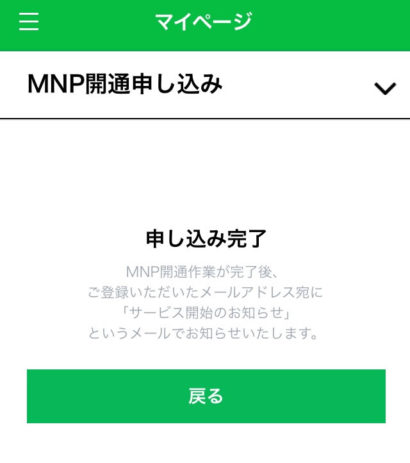
LINEモバイルへの乗り換えとdocomoの解約の完了
LINEモバイルへの乗り換えが完了するとdocomoからの解約も同時に完了します。
LINEモバイルの開通申し込みが終わったあとに数分でこのようなメールが届きます。

このあとしばらく待っていたら30分程度で圏外ではなくなり、正式にLINEモバイルへの乗り換えとdocomoからの解約が完了しました!
こんなに長い記事をここまで読んで読んでいただきありがとうございました。
この記事を読んでいただければdocomoからLINEモバイルへの乗り換えは問題なく完了できると思います。毎月の料金が高くて悩んでいたらSIMフリーへの乗り換えを考えてみてはいかがでしょうか?
LINEモバイルの気になる回線速度についてはこちらの記事で解説していますので、興味があれば読んでみてください。

コメントはこちらから